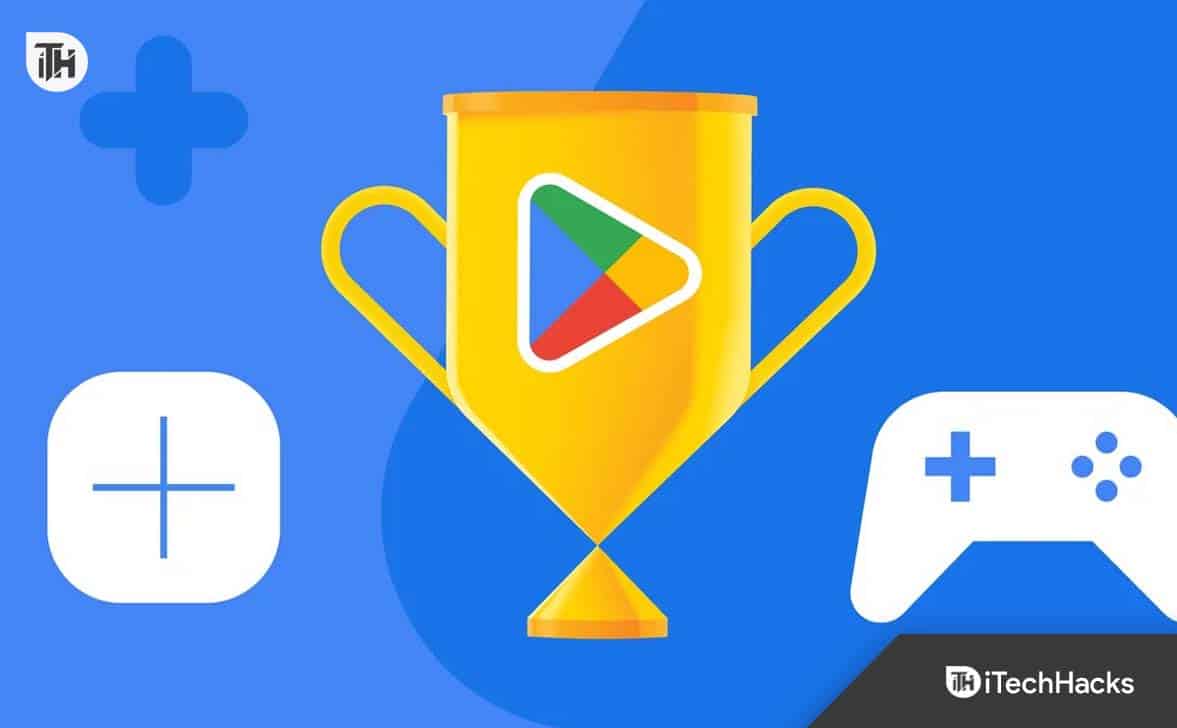„Bitlocker“ yra kietojo disko šifravimo funkcija, kurią galima rasti „Windows Pro“ ir „Enterprise Editions“. Užrakinę kietojo disko skaidinį su „Bitlocker“, galite atrakinti jį naudodami „Bitlocker“ klavišą. Šiame straipsnyje aptarsime keletą pranešimo darbinių pataisų “.„Bitlocker“ saugoma pavara jau atrakinta“„ File Explorer “.
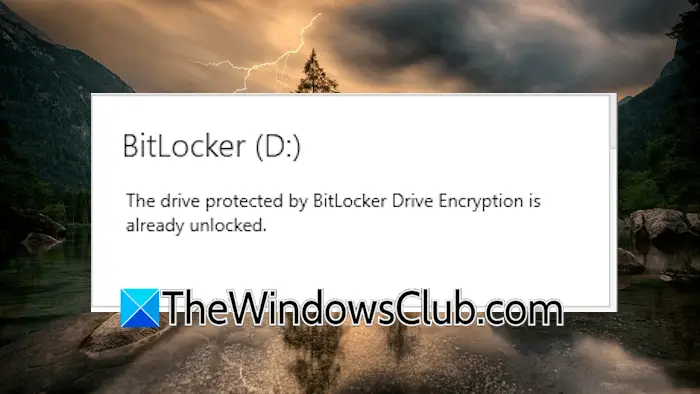
Remiantis pranešimais, šis klaidos pranešimas neleidžia vartotojams pasiekti standųjį diską. Tačiau kietasis diskas jau atrakintas. Kai kurie vartotojai gali atidaryti standųjį diską, pasirinkdami parinktį Atidaryti dešiniuoju pelės mygtuku spustelėdami kontekstinį meniu.
„Bitlocker“ saugoma pavara jau atrakinta
Jei gausite “„Bitlocker“ saugoma pavara jau atrakinta„Pranešimas„ Windows 11/10 “failų tyrinėtojoje, skirtoje jau atrakintam standžiajam disko skaidiniui, naudokite šiuos pataisas.
- Iš naujo paleiskite kompiuterį ar „Windows Explorer“
- Perjunkite „Bitlocker“ automatinio nelipo funkciją
- Išjunkite ir iš naujo įgalinamą „Bitlocker“
- Pataisykite savo sistemos vaizdo failus
- Išvalyti failų tyrinėtojo talpyklą
- Patikrinkite, ar nėra „Windows“ atnaujinimo
- Pakeiskite failų tyrinėtojo parinktis
Visi šie pataisymai yra išsamiai paaiškinti žemiau:
1] Iš naujo paleiskite kompiuterį arba „Windows Explorer“
Pirmasis žingsnis yra iš naujo paleisti kompiuterį ar „Windows Explorer“. Norėdami iš naujo paleisti „Windows Explorer“, atlikite šiuos veiksmus:
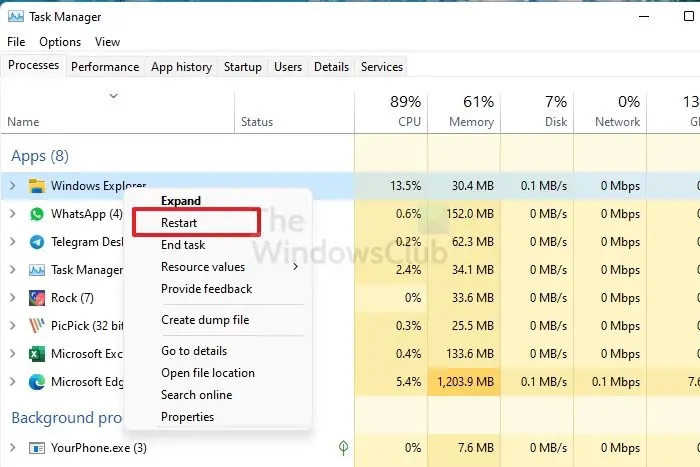
- Atidarykite užduočių valdytoją.
- Raskite „Windows Explorer“ skiltyjeProcesaiskirtukas.
- Dešiniuoju pelės mygtuku spustelėkite „Windows Explorer“ ir pasirinkiteIš naujo paleiskite.
Dabar patikrinkite, ar problema išlieka.
2] Perjunkite „Bitlocker“ automatinio nelaikymo funkciją
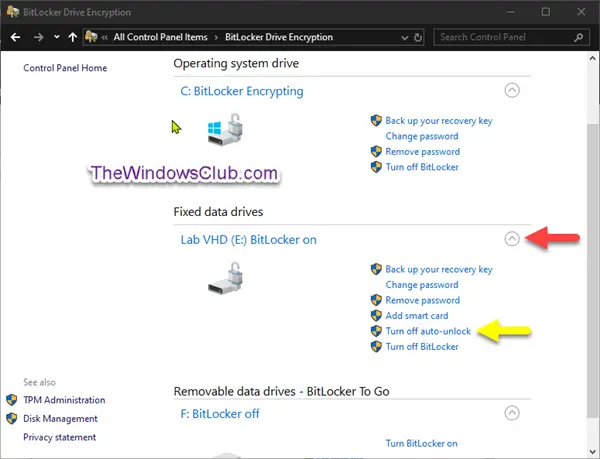
Galite pabandyti išjungti ir iš naujo įgyti „Bitlocker“ automatinio nelaikymo funkciją. Valdymo skydelyje eikite į „Bitlocker Drive“ šifravimo puslapį ir spustelėkiteIšjunkite automatinį neuždavimąnuoroda. Dabar iš naujo paleiskite savo sistemą ir dar kartą iš naujo įgalinkite šią funkciją.
3] Išjunkite ir iš naujo įgalinamą „Bitlocker“
Jei problema išlieka, pabandykite išjungti ir iš naujo įgyti „Bitlocker“. Tu galiper valdymo skydelį arba komandos eilutę.
4] Pataisykite savo sistemos vaizdo failus
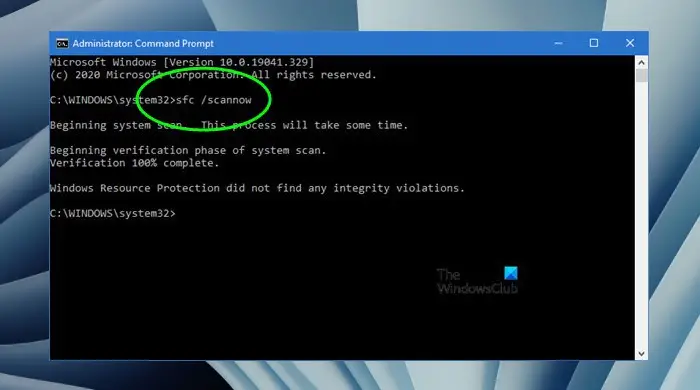
Sugadinti sistemos vaizdo failai gali būti viena iš galimų šios problemos priežasčių. Naudokite „Windows 11“ įmontuotus įrankius,, irNorėdami nuskaityti ir taisyti sistemos vaizdo failus.
5] Išvalykite „File Explorer“ talpyklą
Kitas sprendimas yra išvalyti failų „Explorer“ talpyklą. Žingsniai tai padaryti yra šie:
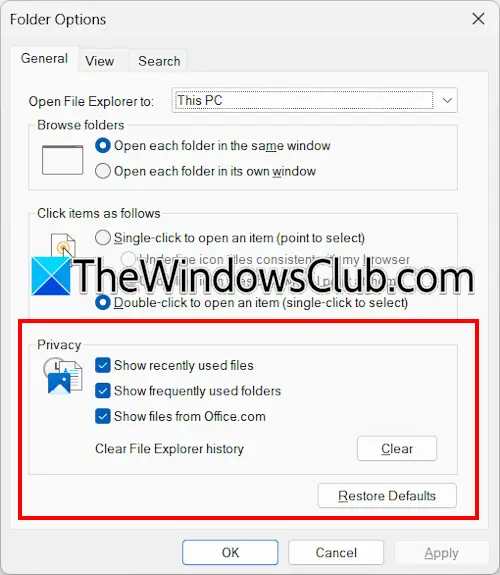
- Atidarykite failų tyrinėtoją.
- Spustelėkite tris juostos taškus ir pasirinkiteGalimybės.
- Pasirodys aplanko parinkčių langas. PoBendrasisSkirtukas, pasirinkite visus žymimuosius laukeliusPrivatumasskyrius.
- SpustelėkiteAišku.
6] Patikrinkite, ar nėra „Windows“ atnaujinimo
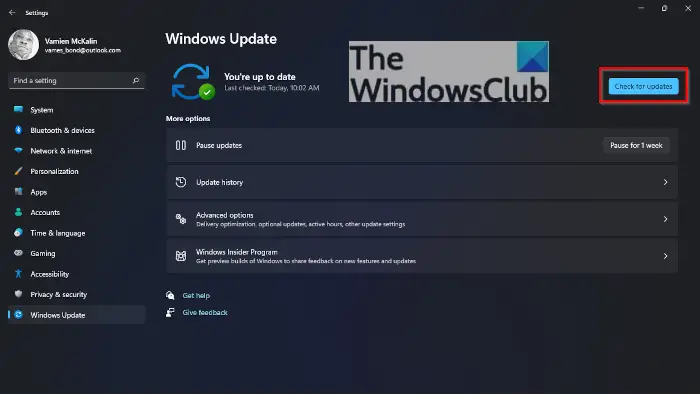
Patikrinkite, ar „Windows“ atnaujina rankiniu būdu. Įdiegus naujausią „Windows“ atnaujinimą, operacinėje sistemoje taip pat ištaisomos klaidos. Atidarykite „Windows 11“ nustatymus ir pasirinkite„Windows“ atnaujinimasKategorija kairėje pusėje. Dabar spustelėkitemygtukas. Jei yra atnaujinimas, atsisiųskite ir įdiekite.
7] Pakeiskite failų „Explorer“ parinktis
Jei problema vis dar išlieka, paleiskite „File Explorer“ ir patikrinkite, ar “Paleiskite aplanko „Windows“ atskirame procese“Įgalinta parinktis. Jei taip, išjunkite. Šios instrukcijos padės jums apie tai:
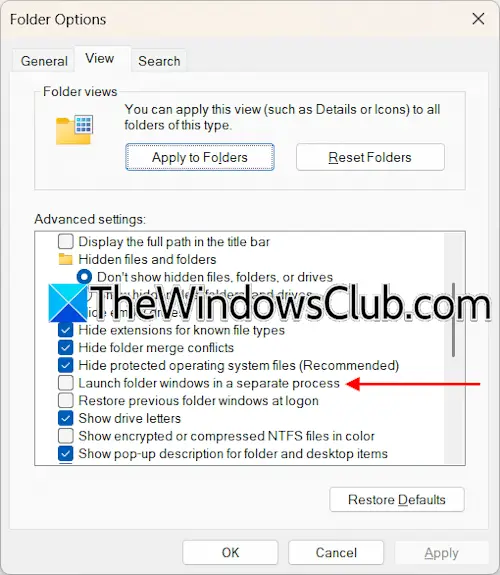
- Atidarykite failų tyrinėtoją.
- Spustelėkite tris juostos taškus ir pasirinkiteGalimybės.
- Eikite į skirtuką „View“, slinkite žemyn ir panaikinkite dar kartą.Paleiskite aplanko „Windows“ atskirame proceseŽymės langelis.
Tai viskas. Tikiuosi, kad tai padės.
Kaip išjungti „Bitlocker“?
Per valdymo skydelį arba komandos eilutę galite išjungti „Bitlocker“ standžiajam diskams. Atidarykite valdymo skydelį ir eikite įSistema ir saugumas> „Bitlocker Drive“ šifravimas. PasirinkiteIšjunkite „Bitlocker“variantas. Šis procesas iššifruos jūsų standžius diskus. Taigi, tai užtruks.
Kaip patikrinti, ar „Bitlocker“ atrakinta?
Per komandų eilutę galite patikrinti savo sistemos „Bitlocker“ būseną. Atidarykite padidintą komandų eilutę ir įveskite„Manage -bde -Status“. Po to paspauskite Enter.
Skaitykite toliau:.




![Dsound.dll trūksta jūsų kompiuteryje [pataisykite]](https://elsefix.com/tech/tejana/wp-content/uploads/2025/01/DSOUND.dll-is-missing-from-your-computer.jpg)